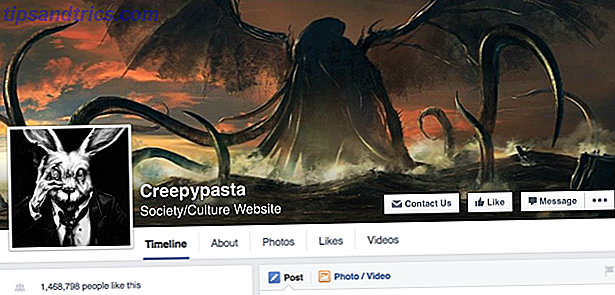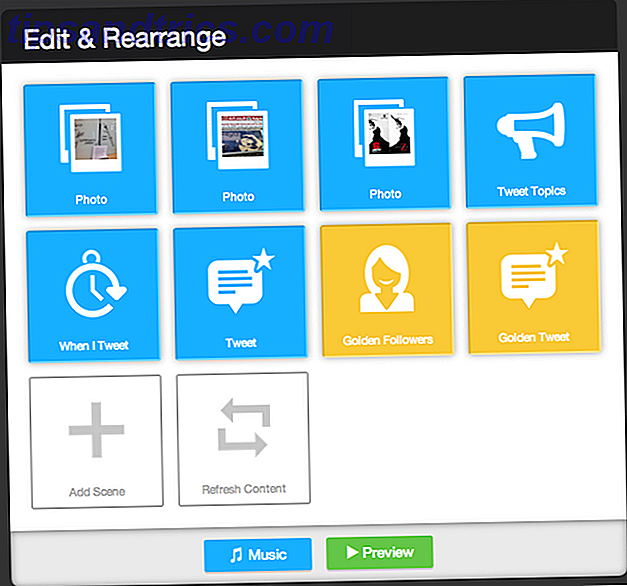Se hai bisogno di un'app per appunti semplice e flessibile su macOS, devi prendere in considerazione Apple Notes come miglior candidato per il post. Che va doppio se sei legato all'ecosistema Apple Apple vs Android: Acquista l'ecosistema, non il gadget Apple contro Android: acquista l'ecosistema, non il gadget Ti piace il tuo telefono Android e vuoi acquistare un tablet. Tutti ti dicono che l'iPad è il miglior tablet ed è davvero il migliore; ma dovresti comunque comprare un tablet Android. Leggi di più e ama la comodità di iCloud.
Familiarizzare con le funzionalità di base di Apple Notes 10 Suggerimenti per ottenere il massimo da Apple Notes su OS X 10 Suggerimenti per ottenere il massimo da Apple Notes su OS X Hai passato all'app di Apple ampiamente migliorata di Notes? Ecco alcuni suggerimenti su come migliorare il tuo flusso di lavoro. Leggi di più e utilizza i cinque suggerimenti per trasformare l'app Notes sul tuo Mac nell'ultimo organizzatore.
1. Tenere file importanti a portata di mano con allegati file
Notes consente di allegare file a singole note; trascina e rilascia i file nella posizione desiderata nella nota. Puoi visualizzare l'anteprima dei file allegati con Quick Look, rinominarli e condividerli, tutto dall'app Notes.
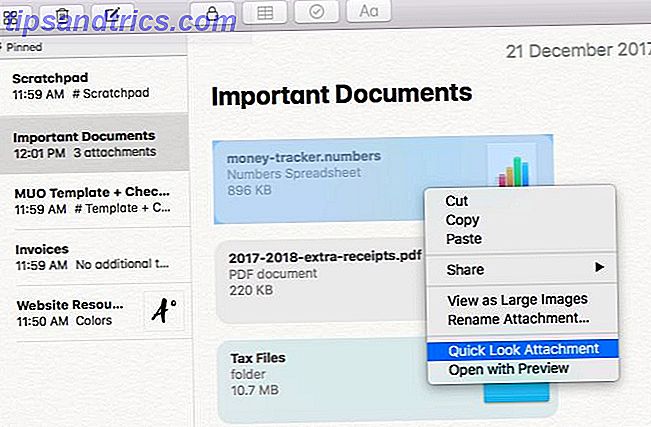
Consiglio di utilizzare la funzionalità di collegamento dei file per portare alcuni dei file Finder più utilizzati in Notes. Perché? Per aggiungere un contesto a loro, che è sicuro di rendere più facile trovare i dati in questi file.
Per vedere i vantaggi di questo approccio, prendiamo in considerazione, ad esempio, le risorse relative al tuo sito web personale. Per i principianti, probabilmente hai una cartella per i file del logo e una per una manciata di immagini del profilo da caricare su vari siti web. Aggiungi un file di testo per memorizzare il contenuto del tuo sito web e uno per archiviare le testimonianze raccolte dai clienti precedenti. Dovrai salvare i dettagli come i colori nel logo del tuo sito web, i font che usi e le attività di manutenzione del sito web di cui hai bisogno per continuare.
Sì, puoi accedere a tutti questi dati scavando attraverso le cartelle del Finder o setacciando i tag. Non preferiresti prenderlo da una singola nota o da una cartella di note chiamate, ad esempio, Risorse del sito web ?
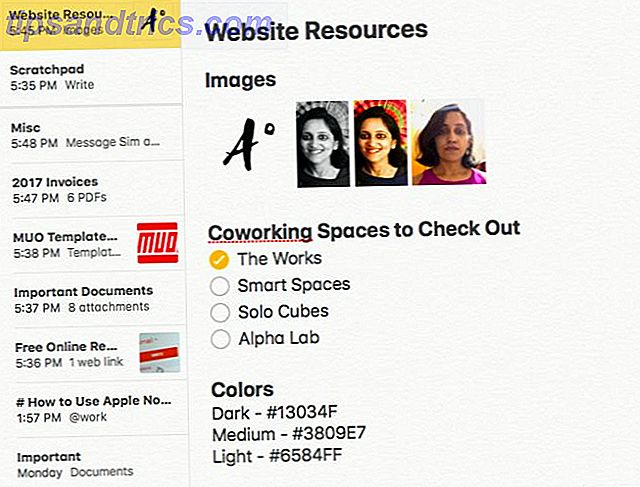
Se sei curioso di sapere dove i file allegati vanno a posare, ecco la tua risposta:
~/Library/Group Containers/group.com.apple.notes/Media I file allegati verranno sottoposti a backup su iCloud con il resto dei dati di Notes se l'app Notes è stata sincronizzata con iCloud. Puoi verificare se hai abilitato o disabilitato la sincronizzazione cloud da Preferenze di Sistema> iCloud> Note .
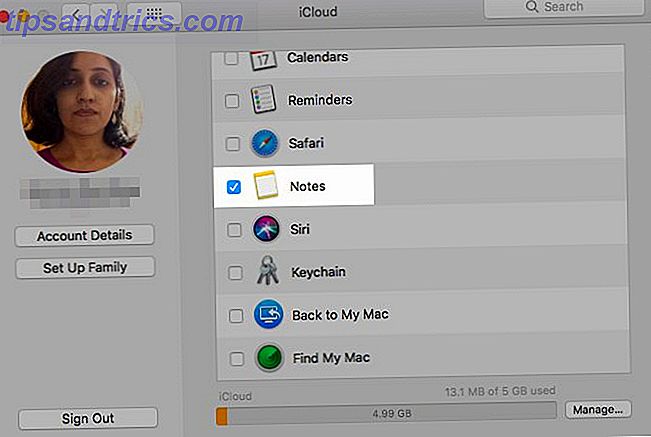
Grazie ad Attachment Browser, puoi visualizzare i file allegati a tutte le note in un unico posto con un clic di un pulsante della barra degli strumenti (è una griglia con quattro quadrati). In base al tipo di allegato, Notes ordina i file in documenti, foto e video, mappe e così via.
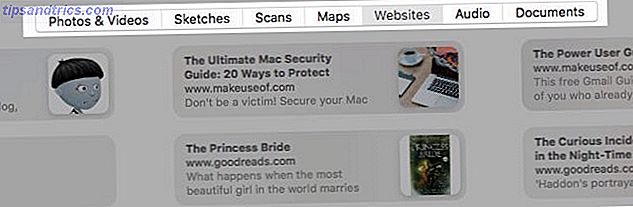
Mentre puoi trascinare le cartelle su Notes, non ti consigliamo di farlo; potrebbero essere corrotti senza preavviso.
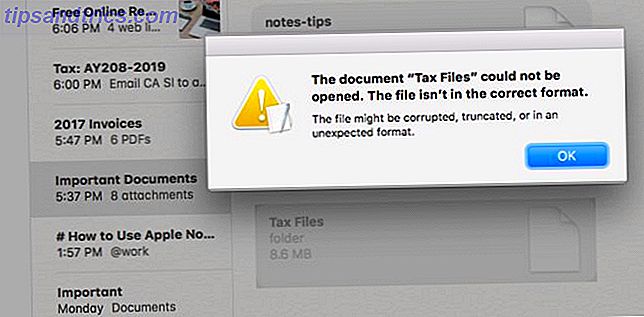
2. Organizzati con liste di controllo
Sei un elenco di amore? Perché non impazzire con la funzione Checklist in Notes! È perfetto per tenere traccia dei tuoi progressi 10 modi per scavare fuori da attività backlog 10 modi per scavarti da attività backlog La sensazione di annegare in una lista di attività senza fine è una paura comune a tutti noi. La cura è disponibile. Ecco dieci modi per tornare indietro. Leggi di più su tutto, dai soliti impegni e pagamenti delle bollette, alle liste di letture e ai piani di viaggio. Combina la funzione Condividi di Notes con le liste di controllo e hai un modo semplice per inviare la tua lista dei desideri di compleanno ai tuoi cari. Troverai le opzioni per la condivisione delle note in File> Condividi .
Buon pomeriggio! Ho appena scoperto che Apple ti permette di formattare le note come liste di controllo. pic.twitter.com/6EYCAGBNPZ
- Laura Pohlman (@ladabeth), 14 settembre 2017
Fare clic sul pulsante Crea una lista di controllo della barra degli strumenti (un segno di spunta racchiuso in un cerchio) all'interno di una nota per creare una lista di controllo. Ecco una serie di modi in cui puoi inserire gli elenchi di controllo:
- Allineare i film che si desidera guardare nei fine settimana I 100 migliori film da guardare su Netflix in questo momento I 100 migliori film da guardare su Netflix in questo momento Ci sono così tanti contenuti su Netflix che è difficile distinguere il grano dalla paglia. Questo articolo offre una mano in più, contando i 100 migliori film che dovresti vedere su Netflix in questo momento. Per saperne di più, libri che vuoi leggere quest'anno o luoghi che desideri esplorare.
- Eseguire il backup delle fatture come PDF alle note, ordinandole per cliente o per mese.
- Crea una lista di cose da fare con le attività di cui devi occuparti quando hai a che fare con le tasse Le migliori strategie per richiedere una dichiarazione dei redditi Quest'anno Le migliori strategie per richiedere una dichiarazione dei redditi per quest'anno A nessuno piace pagare le tasse. Ma dobbiamo farlo. Un buon software fiscale può non solo aiutarti a compilare le tasse senza sforzo, ma anche a ridurre al minimo il carico fiscale a volte. Leggi di più . Rilascia documenti pertinenti e scansioni nella stessa nota come e quando li metti in mano. Le note non possono fare le tue tasse per te, ma può togliere un po 'di stress.
- Rimani aggiornato sulle attività di manutenzione e pagamenti che vengono solo una volta all'anno.
- Tieni a portata di mano una lista di imballaggio per assicurarti di non lasciare oggetti importanti mentre sei in viaggio. Per risparmiare tempo, puoi prenderne uno dal Web e modificarlo in Notes in base alle tue esigenze.
Se preferisci non eseguire il backup di note contenenti informazioni sensibili su iCloud, inseriscile nella cartella On My Mac - memorizza le note localmente. Se la cartella non è visibile nella barra laterale, forzala in modo che venga visualizzata selezionando la casella di controllo Abilita l'account Sul mio Mac in Note> Preferenze ...
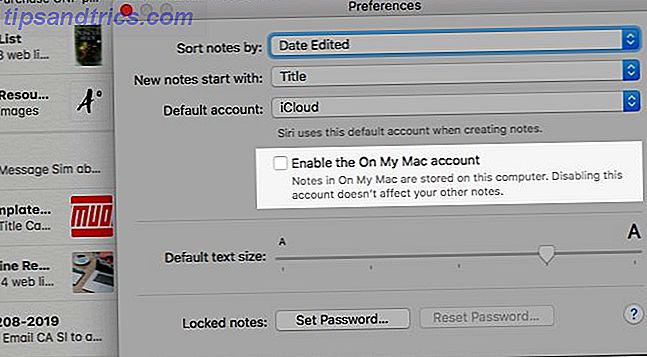
È inoltre possibile proteggere le note con una password: selezionare l'opzione Blocca nota nel menu di scelta rapida della nota per impostarne una. È un peccato che la protezione con password non si estenda alle note con allegati di file.
3. Scansiona le informazioni più velocemente con le tabelle
Se odi i fogli di calcolo, utilizza la funzione di tabella in Notes per tenere traccia di ciò che entra ed esce dalla tua tasca invece di utilizzare un'altra app. Fare clic sul pulsante Aggiungi una barra degli strumenti della tabella (inserita tra i pulsanti Blocca e Elenco di controllo) per creare una nuova tabella.
Crea tabelle per le spese mensili e annuali, i pagamenti automatici e manuali e gli IOU. È meno probabile che manchi informazioni importanti sui tuoi soldi 4 TED Talks per aiutarti a vedere i tuoi soldi in un modo nuovo 4 TED Talks per aiutarti a vedere i tuoi soldi in un modo nuovo La finanza personale può essere un tema spaventoso e intimidatorio. Fortunatamente ci sono molte informazioni per aiutarti ad imparare. Ecco alcuni dei migliori TED Talks sull'argomento. Leggi di più quando puoi fare il punto della situazione a colpo d'occhio. Quando puoi vedere:
- Dove i tuoi fondi discrezionali vanno ogni mese, che è utile se vuoi ridurre i costi 5 Trucchi Genius Money-Saving Probabilmente non sapevi 5 Genius Money-Saving Tricks Probabilmente non lo sapevi A volte sembra che non importa quanti soldi ci guadagniamo, non ne abbiamo mai abbastanza. Come succede? E come lo aggiustate? Leggi di più .
- Quanti soldi hai bisogno di tenere nel tuo conto corrente per quella spesa importante che sta arrivando.
- Cosa devi a qualcuno per le spese condivise.
Le Appunti di Apple sono diventate di nuovo la mia app preferita, ora che ha il supporto per la tabella. Incollare tavoli da varie fonti funziona bene.
- ??? (@bscottx) 30 settembre 2017
Grazie all'integrazione del foglio Condividi, puoi persino aggiungere promemoria per spese specifiche. Ad esempio, supponiamo che il tuo nome di dominio venga rinnovato per la prima settimana di agosto di ogni anno. Perché non impostare un promemoria per richiedere all'utente di pagare l'ultima settimana di luglio? Non devi lasciare l'app Notes per farlo!
Per creare un promemoria da Notes, seleziona lo snippet di testo che desideri collegare al promemoria e dal menu di scelta rapida fai clic su Condividi> Promemoria .
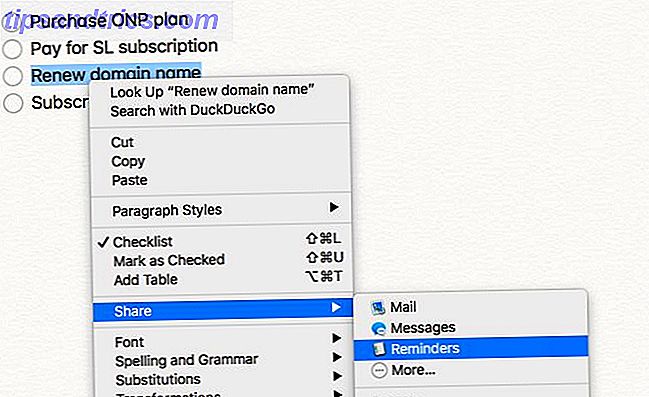
Sentiti libero di modificare il titolo e il contenuto del promemoria nella finestra di dialogo che appare. Incolla in un link alla pagina di pagamento per velocizzare le cose. Fai clic sulla piccola icona "i" di informazioni accanto al nome del promemoria per dire all'app Promemoria quando e dove desideri ricevere una notifica. Una volta premuto il pulsante Aggiungi, puoi essere certo che l'app Promemoria ha preso nota della tua richiesta.
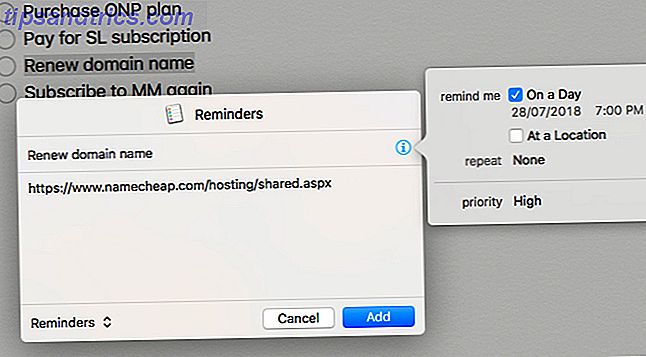
Non riesci a vedere l'app Promemoria nel menu Condividi? Dovrai prima abilitare la sua estensione. Per fare ciò, prima fai clic sul pulsante Altro ... nel menu Condividi e seleziona la casella di controllo per Promemoria nell'elenco di estensioni visualizzato.
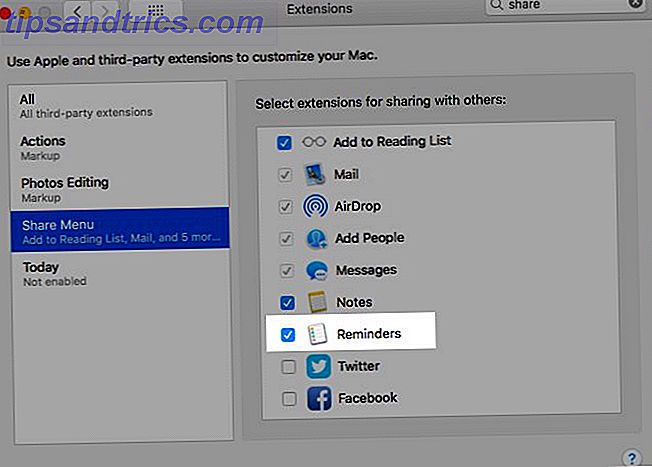
4. Accedere al contenuto Web velocemente con gli allegati di collegamento
Durante la navigazione sul Web con Safari, utilizzare la funzione Condividi per salvare collegamenti ad articoli, video, prodotti Amazon, brani SoundCloud e così via. È un ottimo modo per creare playlist e segnalibri senza ingombrare la tua vita digitale. Clearing Out Clutter è buono per te - Ma perché? Cancellare il disordine fa bene a te - Ma perché? Decluttering è un ottimo modo per iniziare l'anno sentendosi fresco, e ti dà un grande senso di realizzazione - ma c'è molto di più. Questa semplice abitudine può migliorare la tua vita. Leggi di più con più account utente.
Fare clic su File> Condividi> Note da qualsiasi pagina Web per aggiungere il proprio collegamento a una nota esistente o una nuova al volo. I link salvati in questo modo vengono con le anteprime, a differenza di quelli che si digitano o si incollano nell'app Notes. Le anteprime rendono le informazioni di identificazione molto più semplici. Il loro contenuto dipende però dai dettami del sito Web di origine.
Ora, che ne dici di salvare collegamenti a risorse online gratuite come guide, modelli e pianificatori in una nota a parte per un utilizzo futuro? Inizia con la nostra ultima guida alla sicurezza del Mac. La guida definitiva per la sicurezza del Mac: 20 modi per proteggersi La migliore guida alla sicurezza dei Mac: 20 modi per proteggersi Non essere una vittima! Proteggi il tuo Mac oggi con la nostra esauriente guida alla sicurezza di High Sierra. Leggi di più .
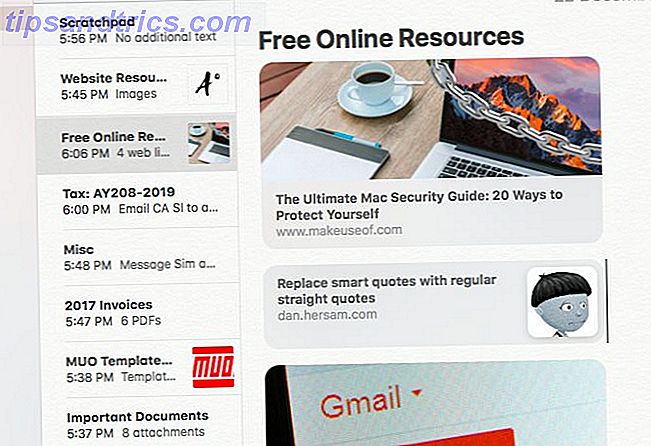
5. Utilizzare le miniature personalizzate per trovare le note con facilità
Le immagini sono potenti segnali visivi. Con un semplice trucco, puoi approfittarne per fare jogging sulla tua memoria mentre cerchi le note. Per ogni nota o almeno le più importanti, allegare un'immagine proprio all'inizio della nota. (Può essere qualsiasi cosa: un logo, un simbolo, una fotografia o un'icona.) Una miniatura dell'immagine viene quindi visualizzata accanto al nome della nota nell'elenco delle note, il che rende più facile trovare le note giuste più velocemente.
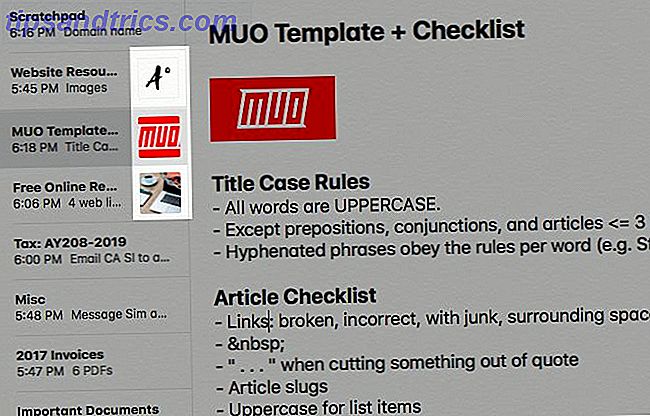
Troverai più facile allegare le immagini se le hai memorizzate nell'app Foto. Se lo hai, puoi scegliere quelli giusti all'interno di Notes con la funzione Browser foto nascosta nel menu Finestra .
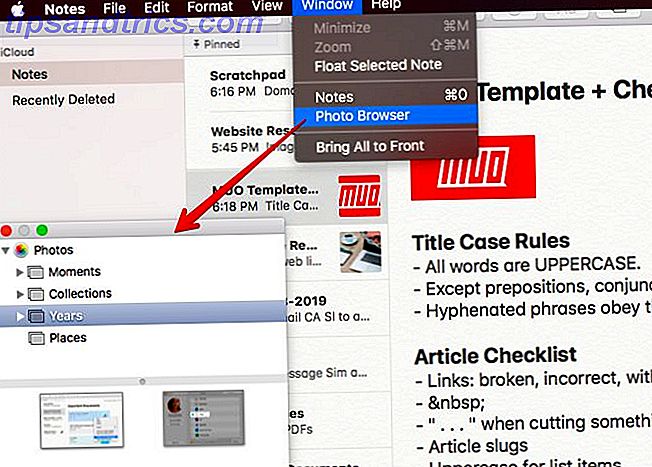
Pianificare di utilizzare spesso il browser di foto? Accedilo con un solo clic con il suo pulsante della barra degli strumenti. Dovrai rendere il pulsante visibile per primo, ecco come:
- Fai clic con il tasto destro sulla barra degli strumenti.
- Seleziona l'opzione Personalizza barra degli strumenti ....
- Trascina l'icona del browser foto dalla finestra di dialogo popup sulla barra degli strumenti.
- Fai clic sul pulsante Fine per concludere.
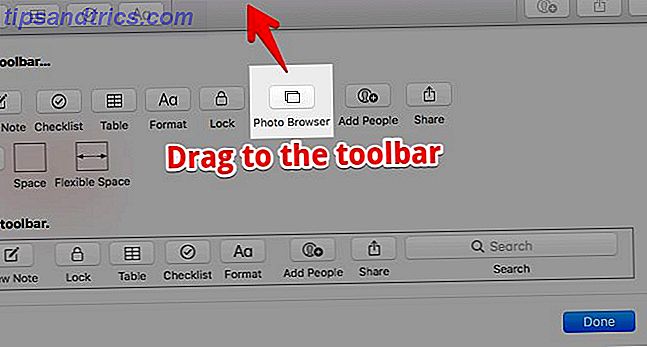
Un'unica invece di molte
Tieni traccia dei tuoi progetti scolastici, universitari o personali e usa Apple Notes come strumento di ricerca Come utilizzare Apple Notes come strumento di ricerca Come utilizzare Apple Notes come strumento di ricerca L'app Notes gratuita di Apple può essere un aiuto di ricerca indispensabile sia su computer che su dispositivo mobile dispositivo. Leggi di più .
Salva le posizioni di Maps su Notes e puoi accedervi (anche offline) dall'app Notes stessa. È molto utile quando si utilizza un iPod Touch e non si dispone dell'accesso Wi-Fi in movimento. Dovrai accedere alla mappa almeno una volta quando sei connesso al Wi-Fi per memorizzarlo nella cache (cioè renderlo disponibile per l'utilizzo offline).
Bookmark Pagine di Goodreads per i libri e puoi scegliere cose da leggere in seguito dal tuo nuovo bookshelf digitale noto come Note.
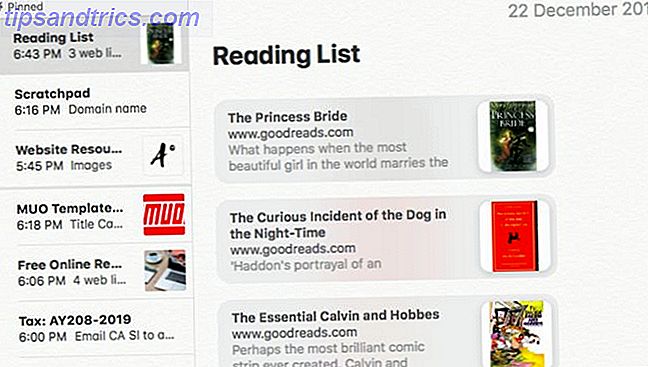
Notes ha il potenziale per sostituire tante app / servizi e aggiunge un contesto tanto necessario ai tuoi dati in base a come desideri vederli. Che tu possa portare le tue note in tasca con un dispositivo iOS Come utilizzare le nuove note di Apple Funzionalità nuove in iOS 11 Come utilizzare le nuove note di Apple Funzionalità in iOS 11 Notes ha ricevuto la sua giusta dose di utili nuove funzionalità in iOS 11, quindi ecco come usarli. Leggi di più rende irresistibile un ottimo affare. L'unico fabbisogno di carburante è la tua creatività.
Apple Notes è ancora la scelta migliore?
L'app per appunti nativa di Apple manca ancora di alcune funzionalità che molti di noi considererebbero i must-have. Ad esempio, tag, supporto Markdown ed esportazione in testo normale. Non si può negare che Notes abbia un potenziale serio, e sta migliorando ad ogni iterazione, non credi?
Spero che Apple non si sovrapponga a feature after feature e trasformi Notes nel tipo di app che molti di noi stanno cercando di schivare: complesse e disordinate. Dopotutto, la semplicità dell'app è in gran parte del suo fascino. Con un po 'di pianificazione attenta, puoi trasformare Notes nel tuo hub dati go-to per gestire varie aree della tua vita.
Quale altro tipo di dati o informazioni suggeriresti di salvare in Notes? Condividi i tuoi migliori consigli nei commenti.